word分隔符怎么设置 word分隔符怎么显示出来
在word中使用分割符功能可以改变文档中一个或多个页面的版式或格式,比如说,我们可以将单列页面的一部分设置为双列页面,这样做可以分割文档中的各章。那么在word中分隔符怎么设置,word分隔符怎么显示出来。今天的文章就带大家一起来看看word中分隔符相关的操作。
一、word分隔符怎么设置
word分隔符设置可以通过点击布局,点击分隔符,弹出白色框,点击分页符实现,接下来就一起来看看word分隔符设置的具体操作步骤:
1、打开word,点击上面菜单中的“页面”按钮。
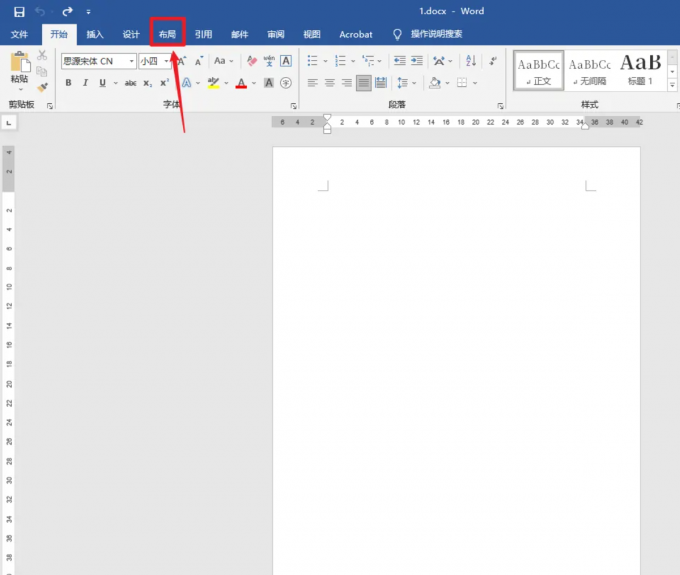
2、打开布局后,点击下级菜单中的“分隔符”。
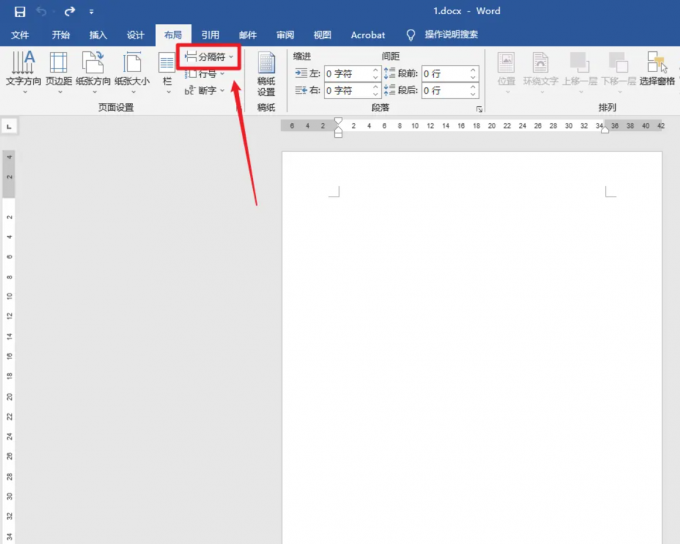
3、点击完分隔符后,会弹出一个“分页符”,点击“分页符”。
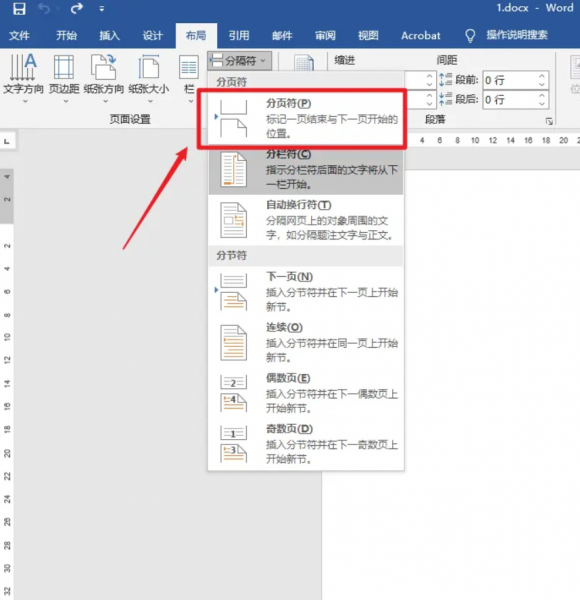
4、点击完分页符之后,word分隔符设置完成,结果如下图所示。
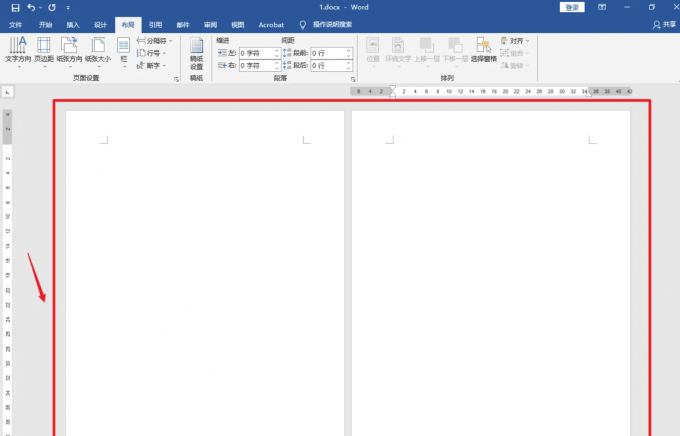
二、word分隔符怎么显示出来
word分隔符中的分页符号在设置之后可以直接看见,分隔符中的分栏符是可以选择隐藏或者显示的。接下来就讲解word分隔符中的分栏符怎么显示出来。
1、点击菜单中的“布局”按钮,然后选择分隔符。
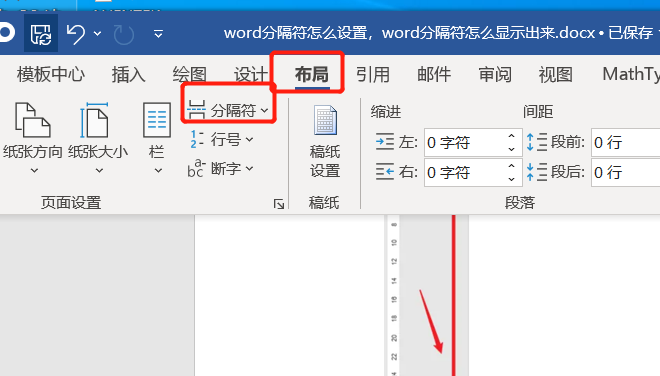
2、在分隔符中选择分栏符,具体位置如下图所示。
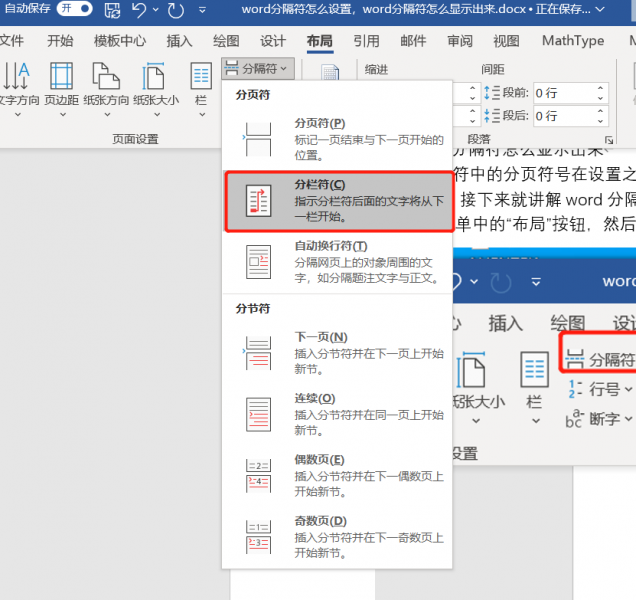
3、点击插入分栏符后还不能显示出分隔符,还需要点击“布局”下的“栏”。,接着点击“更多栏”。
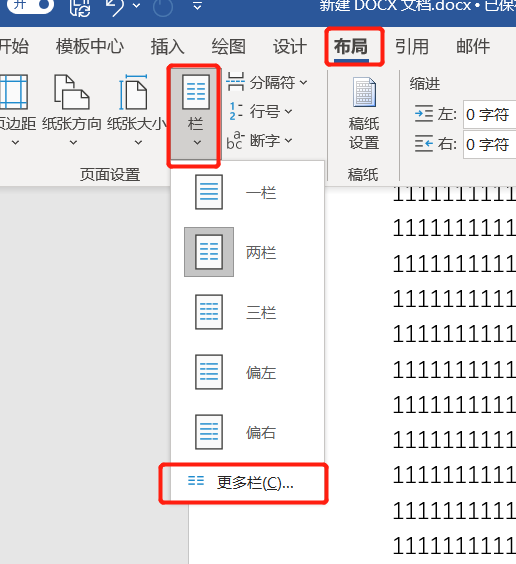
3、然后在栏数中选择2,再选中分隔线。
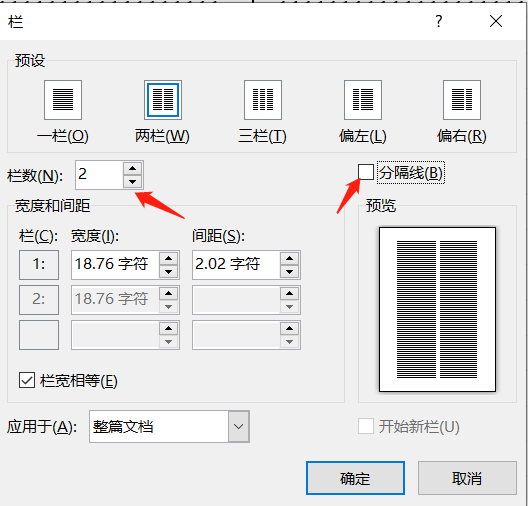
4、如下图所示,分隔符已经成功显示。
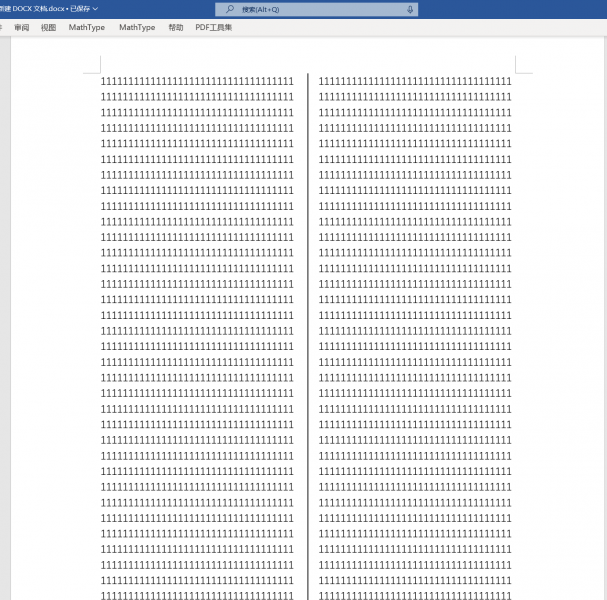
- 分栏线一般用于论文的撰写中,某些学术期刊要求文章要分栏。分栏线适用于经常撰写论文或者网络写手。可以看到下图中的论文采用了分栏线。
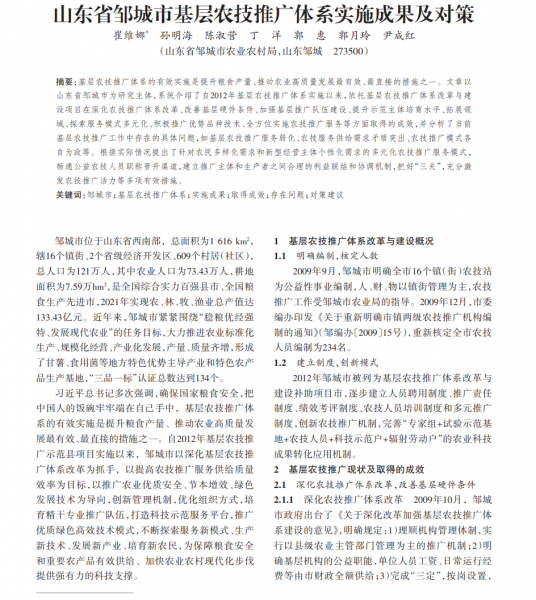
分页栏适用于平时阅读文献的时候采用双页的模式浏览会更加方便。如下图所示,阅读时插入分页符更加容易观看整体排版。

本文讲解了word分隔符怎么设置,word分隔符怎么显示出来,另外还给大家补充讲解了应用的场景,希望能够帮大家更好的应用word分隔符。当然分隔符的应用还有很多其他的场景,大家在应用的时候挑选出适合的就可以。更多关于word使用技巧可以前往Microsoft 365中文网站查看相关教程。
作者:六六
word 分隔符 word中的分隔符怎么显示 word2019分隔符怎么显示出来 word2003分隔符怎么显示版权声明
本文来自投稿,不代表本站立场,转载请注明出处。
